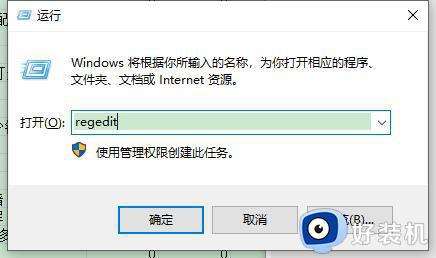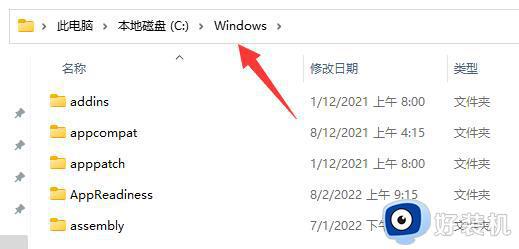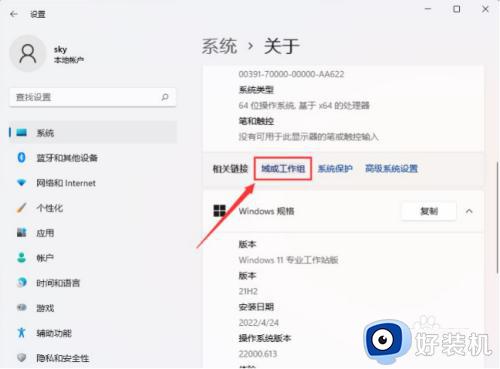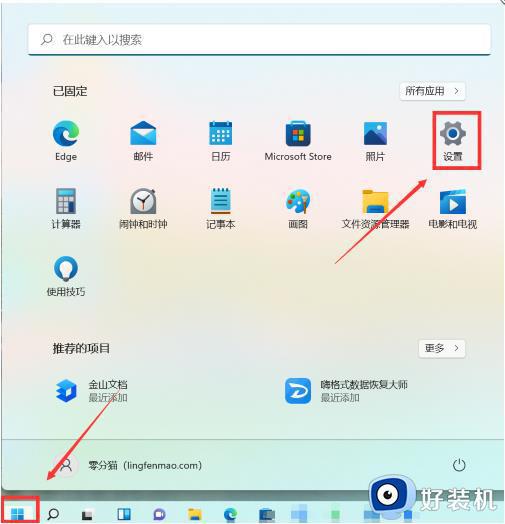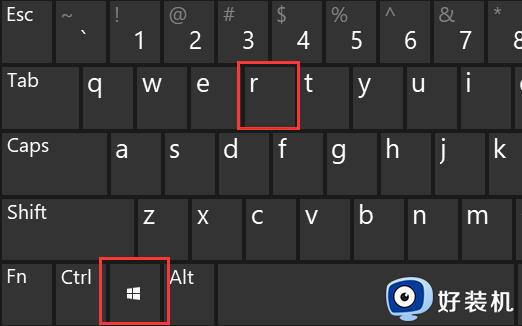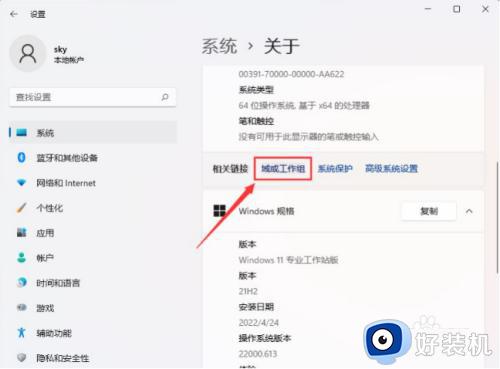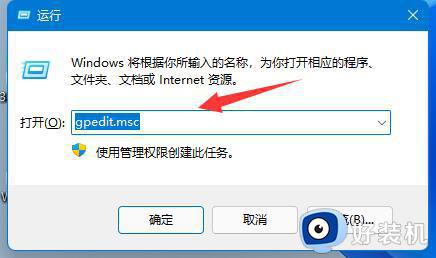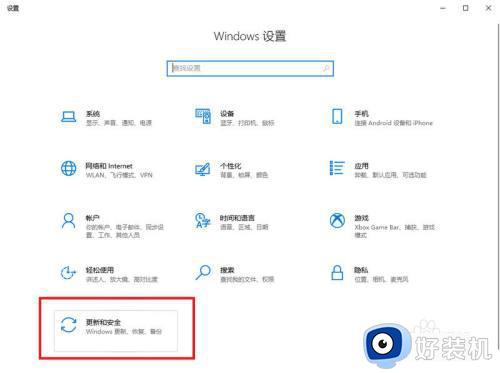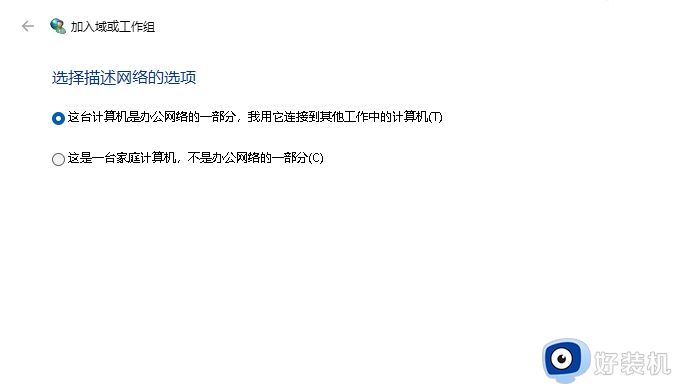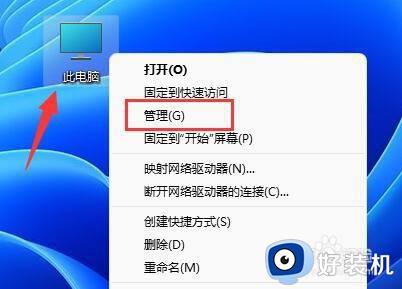win11怎么更改工作组 win11更改工作组的具体操作方法
时间:2023-10-09 09:27:43作者:zheng
我们在使用win11电脑的时候可以将win11电脑分类到一个工作组中,方便资源共享,有些用户就想要更改win11电脑的工作组,但是却不知道win11更改工作组的具体操作方法,导致无法修改,今天小编就教大家win11怎么更改工作组,操作很简单,跟着小编一起来操作吧。
推荐下载:win11镜像下载
方法如下:
1、首先,进入win11系统伐英裕,右键此电脑选择属性
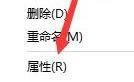
2、之后,我们点击属性窗口中的更改按钮,如下图所示:

3、最后,输入我们需要加入的工作组名称点击确定即可
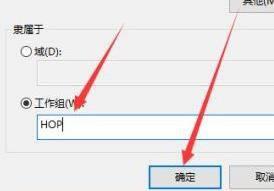
以上就是关于win11怎么更改工作组的全部内容,还有不懂得用户就可以根据小编的方法来操作吧,希望能够帮助到大家。